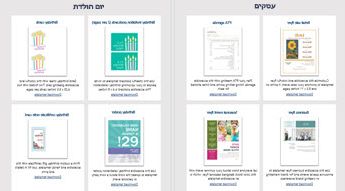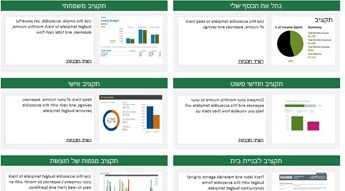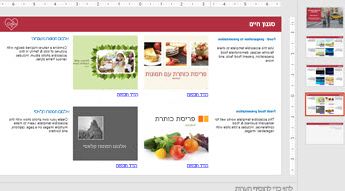תבניות שיעזרו לך להפוך את התוכן שלך לנגיש לכולם זמינות כעת ב- create.microsoft.com. ניתן למצוא אותן על-ידי חיפוש אחר "תבניות נגישות".
לחלופין, תוכל להגיע אליהן ישירות מיישום Office. עבור אל קובץ > חדש והקלד "תבניות נגישות" בתיבה חפש תבניות מקוונות.
קבל תצוגה מהירה של כמה תבניות נגישות בדוגמי תבניות אלה.
יצירת תבניות משלך בעזרת מדריכי הנגישות
ברצונך ליצור תבניות משלך? כמה מתבניות אלה לא נועדו לשימוש בלבד, והן מנחות אותך בתהליך יצירת תבניות נגישות משלך. פתח את התבניות כדי לגלות עצות והוראות לביצוע ליצירת תבניות לשימוש בארגון שלך.
-
Word: חוברת, עלון, כרטיס תודה
-
Excel: רשימת מלאי, חשבונית, תקציב חודשי
-
PowerPoint: מדריך נגישות
מה הופך תבניות אלה לנגישות?
הן משתמשות בתכונות הנגישות שסופקו על-ידי Windows ו-Office ובוצעו בהן השיפורים הבאים:
התבניות הנגישות כוללות כעת ניגודיות צבעים משופרת, כדי לוודא שהמשתמשים לא ייתקלו בטקסט משעמם וקשה לקריאה ולא יחמיצו את המשמעות שצבעים מסוימים מייצגים. הניגודיות המתאימה עבור צבעי הרקע והטקסט הופכת את הטקסט במסמכים, בשקופיות ובגליונות אלקטרוניים לקריא ביותר. כל הסגנונות, סגנונות התאים, גבולות התאים ותוויות הנתונים בתבניות Office עוברים את יחס ניגודיות הצבעים.
ישן
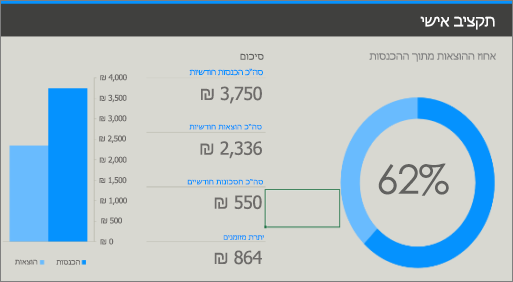
חדש
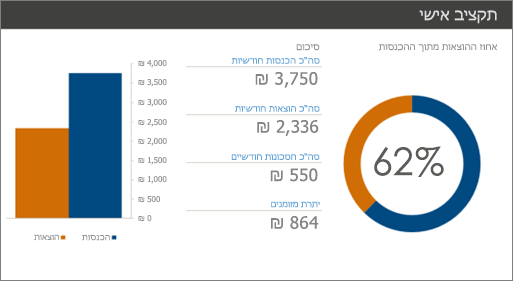
ניתן לראות שינויים משמעותיים בגירסה החדשה של תבנית Excel עבור תקציב אישי. בניגוד לגירסה הישנה, התבנית הנגישה משתמשת בצבעים במצב חדות גבוהה.
התבניות הנגישות כוללות טקסט חלופי עבור טבלאות, תמונות, תרשימים ואובייקטים חזותיים אחרים בתבניות של Office, לנוחות המשתמשים.
טקסט חלופי מורכב ממילים המתארות בצורה הטובה ביותר את התמונה, הפריט הגרפי או הרקע שבהם נעשה שימוש בתבניות. כאשר קורא מסך מקריא את הטקסט החלופי של התמונה, המשתמשים יכולים להבין בקלות מה מופיע בתמונה. הסרנו מילים מיותרות, כגון "תמונה של", "עיצוב של" או "גרפיקה של", כדי להתמקד בפרטים הרלוונטיים.
ישן
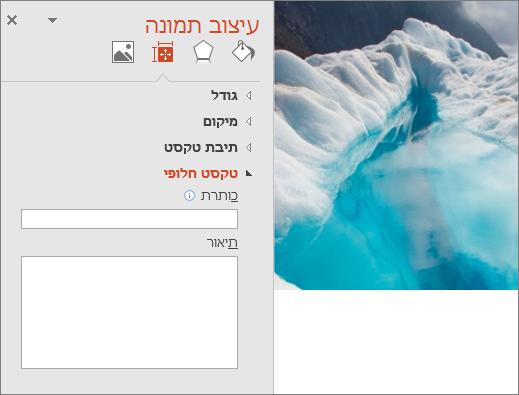
חדש
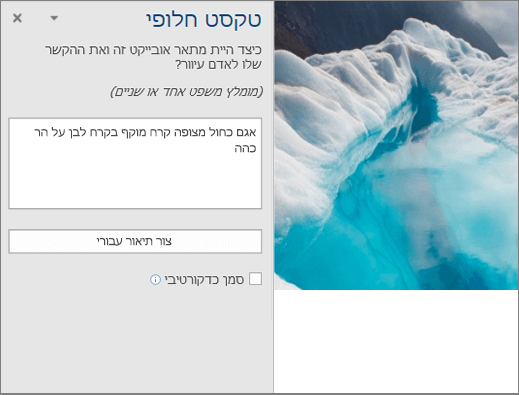
לדוגמה, לא היה טקסט חלופי עבור התמונה הראשית בגירסה הישנה של תבנית Word עבור עבודה של תלמיד עם תמונת שער. בגירסה הנגישה, הטקסט החלופי "אגם כחול מצופה קרח מוקף בקרח לבן על הר כהה" מספק תיאור ברור של התמונה למשתמשים בעלי לקות ראייה שמשתמשים בקוראי מסך.
כדי ללמוד כיצד לכתוב טקסט חלופי בעל משמעות או ליצור באופן אוטומטי טקסט חלופי, ראה כל מה שעליך לדעת כדי לכתוב טקסט חלופי יעיל.
קורא מסך מאבד את ספירת התאים אם הטבלה מקוננת או אם תא ממוזג או מפוצל. לדוגמה, טבלה הכוללת עיצוב רב מהווה לעתים חלק מטופס, שקוראי מסך אינם יכולים לקרוא בקלות עקב בעיות בניווט. התבניות שלנו כוללות כעת מבני טבלה פרוטים עם כותרות ברורות וללא תאים ריקים. קורא המסך משתמש בפרטי הכותרת כדי לזהות עמודות ושורות ומספק מידע בעל משמעות למשתמש.
ישן
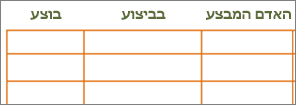
חדש
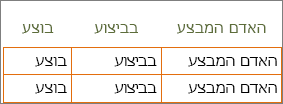
בגירסה הישנה של תבנית Word עבור רשימת משימות לביצוע, לא היה מידע לגבי שורות ועמודות. התבנית הנגישה כוללת מבנה טבלה פשוט ומציינת בבירור את פרטי הכותרות של השורות והעמודות.
גודל הגופן מוגדר ל- 11 נקודות ומעלה בתבניות המשופרות שלנו. אנו משתמשים בגופנים גדולים יותר כדי להקל את עומס הקריאה עבור משתמשים לקויי ראייה. גודל הגופן השתנה עבור כתיבת טקסט וכן עבור כתובות HTML בתבניות הנגישות.
ישן
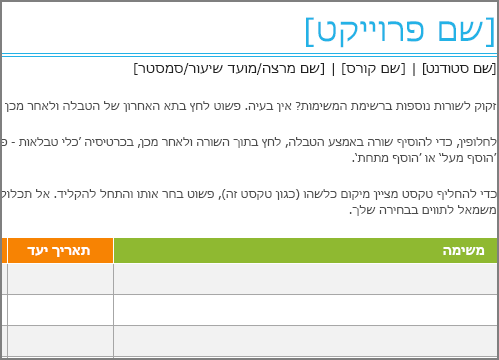
חדש
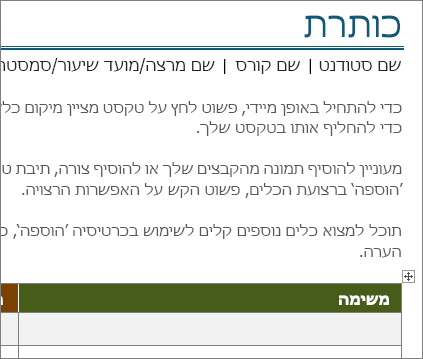
בגירסה הקודמת של תבנית Word עבור רשימת פעילויות בפרוייקט, גודל הגופן המינימלי היה 8.5 נקודות. בגירסה החדשה, הגדרנו את גודל הגופן ל- 11 נקודות ומעלה, וכך הקלנו על משתמשים לקויי ראייה לקרוא אותו.
תבניות Excel הנגישות כוללות כעת הודעות קלט שקוראי מסך מקריאים כדי לעזור למשתמשים להבין כיצד ניתן להשתמש בחוברת העבודה. הודעות קלט אלה מסייעות למשתמשים להזין קלט בגיליון אלקטרוני. הודעות קלט נפרדות סופקו עבור כל גליונות העבודה והתאים הניתנים לעריכה.
ישן
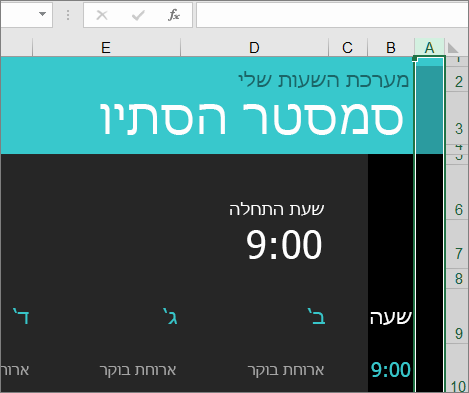
חדש
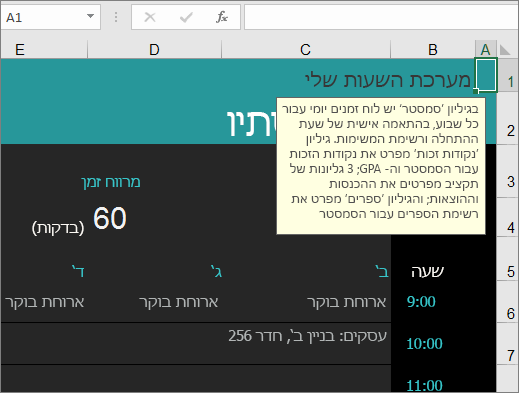
לא היה תיאור עבור חוברת העבודה בגירסה הישנה של תבנית Excel עבור מנהל קורסים בבית הספר. בגירסה הנגישה, תוכל למצוא תיאור עבור חוברת העבודה בתא A1. בתבנית הנגישה, עבור שעת התחלה, קורא המסך מקריא כעת את הודעת הקלט למשתמש, כדי שהוא יוכל להזין את שעת ההתחלה עבור טבלת לוח הזמנים.
-
שקופיות PowerPoint עם סדר קריאה טוב יותר: שיפרנו את סדר הקריאה בתבניות PowerPoint הנגישות, עבור תוכן השקופית והפכנו אותו להגיוני עבור פעולות המשתמש. בנוסף, כל שקופית בתבנית הנגישה כוללת כותרת ייחודית שבה המשתמש יכול להזין כותרת לפי בחירתו. לדוגמה, סדר הקריאה היה: כותרת, תוכן ותמונה, ושינינו אותו ל: כותרת, תמונה ותוכן. בגירסאות קודמות, הכותרת בשקופית הורתה 'לחץ כדי להוסיף כותרת', וכעת מורה 'הוסף כותרת שקופית – 1'.
-
מידע על היפר-קישור: אנשים המשתמשים בקוראי מסך סורקים לעתים רשימה של קישורים. התבניות הנגישות כוללות תיאור מתאים לגבי ההיפר-קישורים. לדוגמה, ההיפר-קישור שמורה 'לחץ כאן' אינו שימושי עבור משתמש שאינו יכול לראות את הקישור. מסיבה זו, אנחנו משתמשים בכותרת המלאה של דף היעד, לדוגמה, 'בקר ב- Microsoft OneNote - האתר הרשמי', שכוללת תיאורי מסך.
-
כותרות בסדר הגיוני: המשתמשים שלנו זקוקים לכותרות בסדר הגיוני. התבניות הנגישות מספקות כותרות בסדר רציונלי, כגון 'כותרת 1', 'כותרת 2' ולאחר מכן 'כותרת 3', במקום להציג אותן באופן אקראי. באופן אידיאלי, הכותרות צריכות להיות קצרות, ברורות ותמציתיות.
-
פקדי תוכן עם כותרות ותגיות: תבניות Word ההעדכניות ביותר שלנו, משתמשות בפקדי תוכן של טקסט עשיר עם ערכים בכותרות ובתגיות, כדי שקוראי המסך יקריאו את הטקסט הניתן לעריכה. באופן זה, המשתמשים יוכלו להזין בקלות טקסט כותרת באזור המיועד לכך.
-
תאריך של ירוק-עד: לא קיימת רלוונטיות של מידע שהוא ישן מדי לשימוש. לכן הצגנו את התכונה 'תאריך ירוק-עד'. כעת, כאשר המשתמשים פותחים גיליון אלקטרוני נגיש, הם שומעים את התאריך הנוכחי (היום), במקום את התאריך שבו נוצרה התבנית.
למידע נוסף
הפוך את התוכן לנגיש לכולם באמצעות בודק הנגישות
שפרו נגישות באמצעות בודק הנגישות
הפוך את מסמכי Word שלך לנגישים לאנשים בעלי מוגבלויות